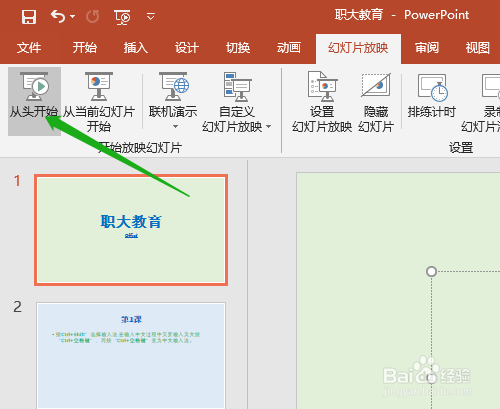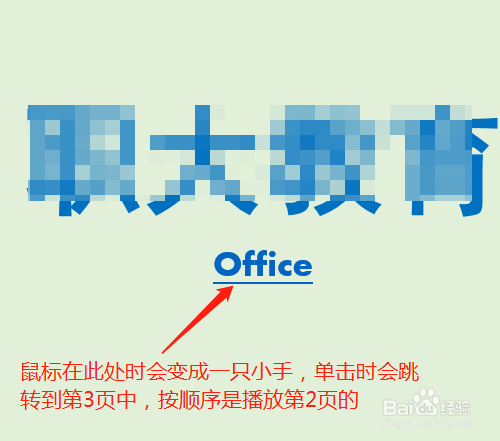1、双击打开桌面上的PowerPoint 2016软件。
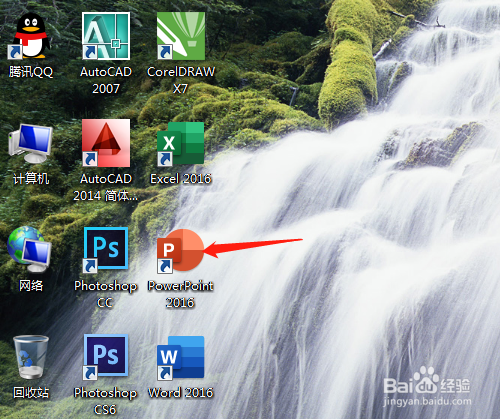
2、空白演示文稿中输入文本资料或打开之前保存的内容。

3、已有两张幻灯片,单击新建幻灯片,插入第3张幻灯片,输入文字资料。
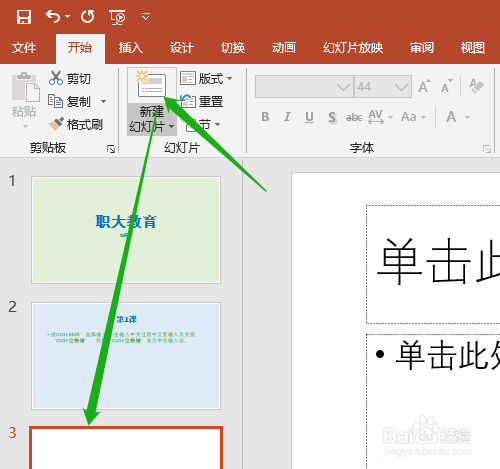

4、单击第1张幻灯片,先选定标题。

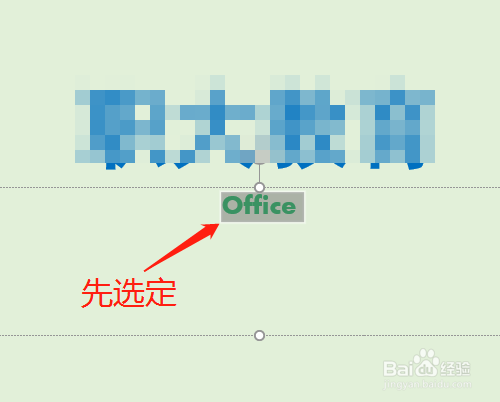
5、单击插入菜单→链接。
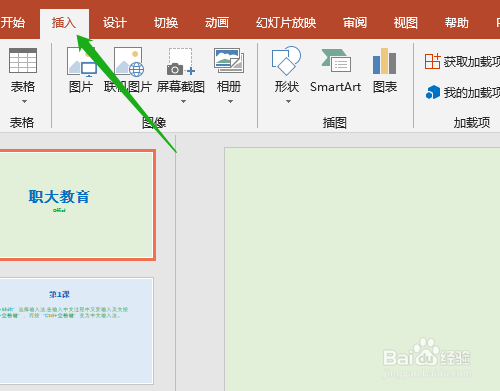
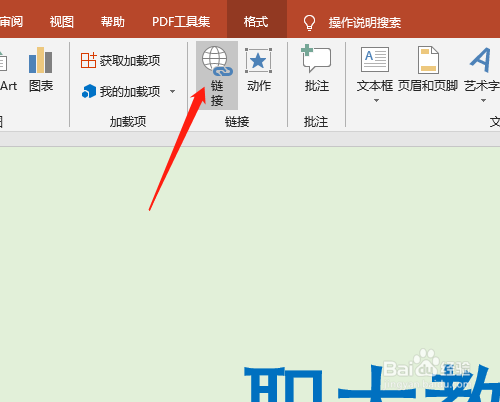
6、弹出的对话框中单击本文档中的位置,选第3张,确定。选定的标题文字自动有条下划线。
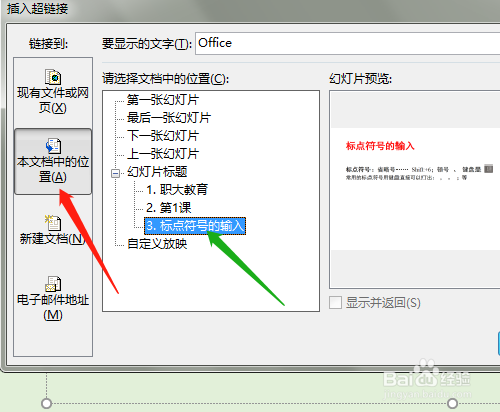
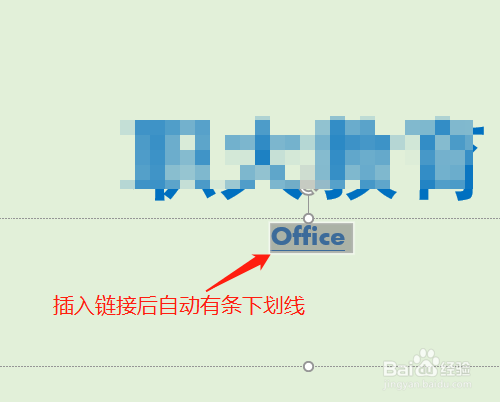
7、单击幻灯片放缛典蛸疸映,从头开始,整个屏幕播放幻灯片内容,从第1页开始,鼠标在插入链接的标题上会自动变成一只小手,如果单击会跳转到第3页幻灯片上。如果没有对准链接单击时会跳转到第2页。